当前位置:首页 > 帮助中心 > 电脑开机怎么进入u盘装系统,u盘怎么重装系统
电脑开机怎么进入u盘装系统,u盘怎么重装系统
电脑开机都开不了的情况下,如果不清楚问题所在,可以通过u盘启动盘来重装系统。上一次,小编介绍了如何制作winpe启动U盘来安装系统,今天我们来详细说一下安装系统的操作。注意,安装前请提前备份C盘有用的文件,不然格式化之后再写入新系统,旧数据基本是找不回来的。好啦,下面就和小编一起来看看电脑开机怎么进入u盘装系统。
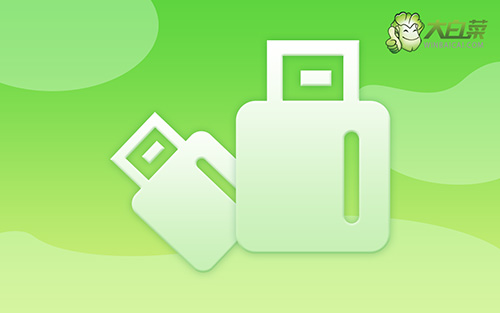
u盘怎么重装系统
一、大白菜u盘制作
1、首先,根据自身的需要,下载合适的大白菜U盘启动盘制作工具版本。

2、随后,如图所示,默认设置u盘启动盘选项后,点击制作usb启动盘。

3、成功制作大白菜U盘启动盘后,即可下载保存需要使用的系统镜像。

二、大白菜u盘启动
1、后续操作需要使用u盘启动快捷键,请提前查询电脑对应的快捷键,方便操作。

2、然后,就可以将u盘接入电脑,通过快捷键设置u盘启动,进入大白菜u盘主菜单。

3、随后,在大白菜主菜单中,选择【1】启动Win10X64PE,回车即可进入大白菜PE桌面。

三、大白菜u盘装系统
1、首先,打开一键装机工具,浏览并选中系统镜像,将系统安装在C盘,点击“执行”。

2、接着,大白菜装机就会弹出还原设置页面,这里面不用进行操作,默认勾选,点击是。

3、随后,大白菜装机软件,就会进行系统部署,记得勾选“完成后重启”选项。

4、最后,电脑还会进行多次重启,而你不需要进行什么操作,等待桌面展示Win10系统画面则重装成功。

通过这些步骤,我们就可以完成电脑开机怎么进入u盘装系统了,你学会了吗?注意,不同电脑品牌型号在设置u盘启动的时候,所使用的快捷键可能会不一样。为了让整个操作流程可以顺利进行,大家在操作之前,可以根据自己的情况来查询bios快捷键或者是u盘启动快捷键。

